i-tec U3CR3HUB User Manual
Displayed below is the user manual for U3CR3HUB by i-tec which is a product in the Interface Hubs category. This manual has pages.

P/N: C31MYSAFEU315
User guide • Gebrauchsanweisung • Mode d’emplo
Manual de instrucciones • Manuale • Uživatelská příručka
Instrukcje obsługi • Užívateľská príručka
Vartotojo vadovas • Handleiding
MYSAFE USB-C 2.5" SATA
EXTERNAL CASE
FOR SATA I / II / III HDD or SDD discs
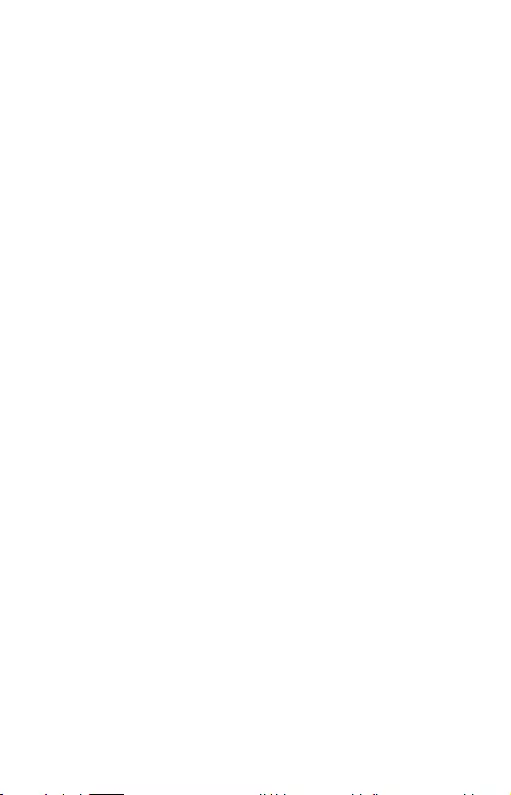
ENGLISH
Please read the entire instruction manual carefully. Detailed manual is
available on our website www.i-tec.cz/en/ in the tab „Manuals, drivers“. In
case of any issues, please contact our technical support at:
support@itecproduct.com
DEUTCH
Bitte lesen Sie das gesamte Handbuch sorgfältig durch. Die ausführliche
Gebrauchsanweisung ist auch auf unserer Webseite www.i-tec.cz/de/ unter
„Benutzerhandbücher, Treiber“ bei diesem Produkt zu nden. Wenn Sie
Probleme haben, kontaktieren Sie bitte unser Support-Team unter:
support@itecproduct.com
FRANÇAIS
Veuillez lire attentivement le manuel dans son intégralité. Un manuel détaillé
est disponible sur notre site www.i-tec.cz/fr/ sous l'onglet «Manuels, pilotes».
Si vous avez des problèmes, veuillez contacter notre équipe support à
support@itecproduct.com
ESPAÑOL
Por favor, lea atentamente todo el manual. El manual detallado está
disponible en nuestro sitio web, www.i-tec.cz/es/ bajo la pestaña "Manuales
y controladores" de este producto. Si tiene algún problema, póngase en
contacto con nuestro equipo de soporte en support@itecproduct.com
ITALIANO
Leggere attentamente tutto il Libretto d’uso. Il Libretto d’uso è a disposizione
anche sulla scheda “Manuali e strumenti” del nostro sito web: www.i-tec.cz/
it/. In caso di problemi rivolgersi al supporto tecnico: support@itecproduct.
com
ČESKY
Prosíme o pečlivé přečtení celého manuálu. Podrobný manuál je k dispozici na
našem webu www.i-tec.cz v záložce „Manuály, ovladače“ u tohoto produktu. V
případě problémů se můžete obrátit na naši technickou podporu:
support@itecproduct.com
POLSKI
Upewnij się, że uważnie przeczytałeś instrukcji obsługi. Szczegółowy
podręcznik jest dostępny na naszej stronie internetowej
www.i-tec.cz/pl/ w zakładce "Instrukcje, sterowniki". W razie jakichkolwiek
problemów, skontaktuj się z naszym serwisem pod adresem:
support@itecproduct.com
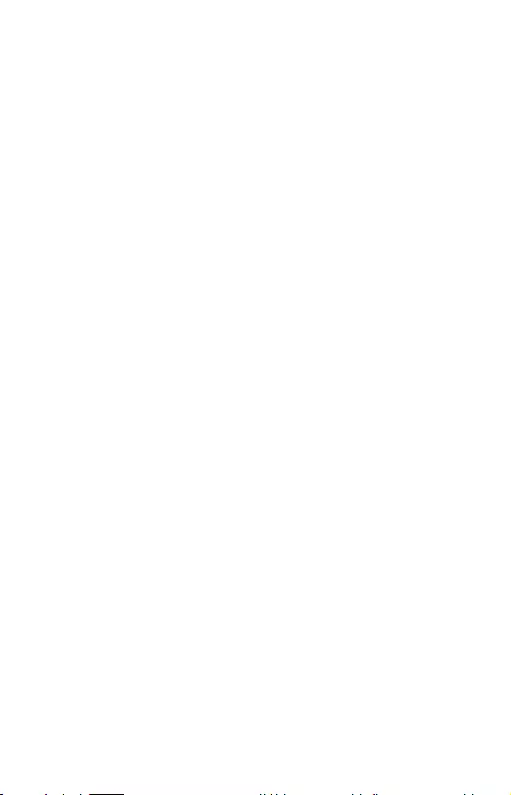
SLOVENSKY
Prosíme o dôkladné prečítanie celého manuálu. Podrobný manuál je
k dispozícii tiež na našom webe www.i-tec.cz v záložke „Manuály, ovladače“
pri tomto produkte. V prípade problémov sa môžete obrátiť na našu technickú
podporu: support@itecproduct.com
LIETUVIU
Prašome įdėmiai perskaityti visą vadovą. Išsamų vadovą galite rasti mūsų
svetainėje www.i-tec.cz/en/ šio produkto skyrelyje „Manuals, drivers“. Iškilus
problemoms galite susisiekti su mūsų technine pagalba:
support@itecproduct.com
NEDERLANDS
Wij vragen u vriendelijk om de volledige handleiding zorgvuldig door te lezen.
Een gedetailleerde handleiding van dit product is beschikbaar op onze website
www.i-tec.cz/nl/ onder het tabblad "Handleidingen en drivers". Mochten er
zich problemen voordoen kunt u contact opnemen met ons supportcenter via
support@itecproduct.com.
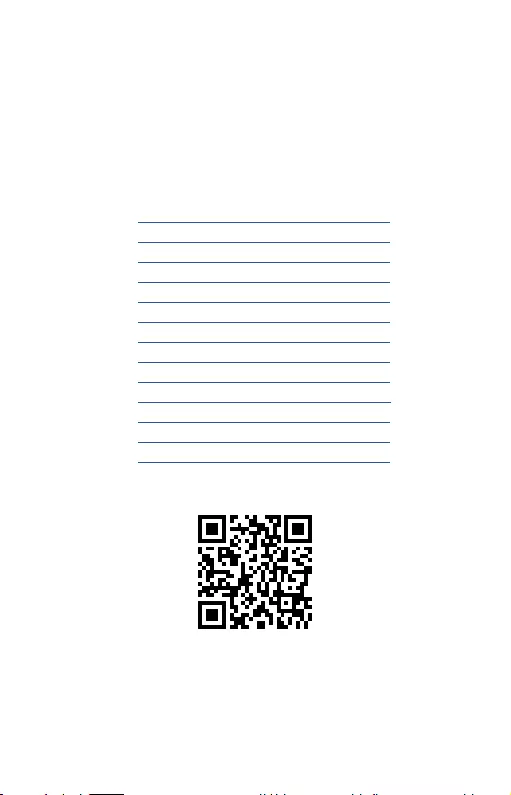
ENGLISH.................................................... 05–06
DEUTSCH.................................................. 07–08
FRANÇAIS................................................. 09–10
ESPAÑOL................................................... 11–12
ITALIANO................................................... 13–14
ČESKY..................................................... ...15–16
POLSKI...................................................... 17–18
SLOVENSKY.............................................. 19–20
LIETUVOS................................................ ..21–22
NEDERLANDS............................................23–24
WEEE ................................................................25
Declaration of Conformity ...............................27
FCC ...................................................................28
i-tec MYSAFE USB-C 2.5“
SATA EXTERNAL CASE
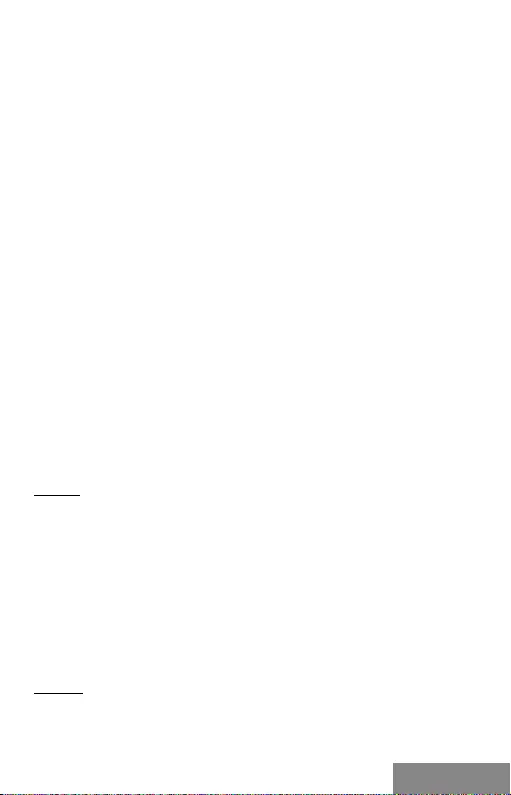
| 5
Quick Start
ENGLISHENGLISH
SPECIFICATION
• Extern USB-C case for all 2,5“ SATA I / II / III hard disks
• Transmission interface: 1x USB-C, Gen 2
• Compatible with all 2,5“ SATA HDD (with a height up to 9,5mm)
• Firm aluminum design for excellent heat removal and protection of disks
• Plug-and-Play function support
• Active LED diode indicating the case state (illuminates - is connected,
ashes - a writing/reading procedure in progress)
• Power supply 5 V, 900 mA
• Weight: 130 g
• Dimensions: 125 x 78 x 20 mm
SYSTEM REQUIREMENTS
• Windows 7 / 8 / 8.1 / 10 – automatic installation of drivers from the system
• masOS 10.x and higher – automatic installation of drivers from the system
• Free USB-C port
HARDWARE INSTALLATION OF SATA HDD
Proceed according to the following instructions:
1.
Put out the inner part with the motherboard.
2.
Connect HDD to the motherboard (there is no need to take out the
motherboard from the pad).
3.
Screw the inserted HDD from the bottom side of the pad.
4.
Put this set back in the case and screw it from the bottom part.
5.
Glue legs on the bottom side of the case.
6.
Connect the USB-C cable to the case and to the computer.
7.
Switch-over the ON/OFF switch to the ON position.
8.
Detection and automatic installation will be performed.
9.
Now the device is ready for use.
Remark: In case that you extrude the motherboard from the pad, please give
a particular attention while inserting it back.
POWER SUPPLY
In case that the case is not suciently powered by means of a USB-C port,
we recommend that you connect an extern 5V power source (it is not a part
of the package).
SOFTWARE INSTALLATION
Windows 7 / 8 / 8.1 / 10 or masOS 10.x
At connection of the device to a PC or Macintosh, detection and automatic
installation of the drivers from the system will be performed.
Remark: For correct function of the device, rstly it is necessary to format the
new disk Proceed according to the below mentioned instructions. As far as the
disk was earlier used, then this might not be a necessity. By formatting, you
will always lose your already saved data.
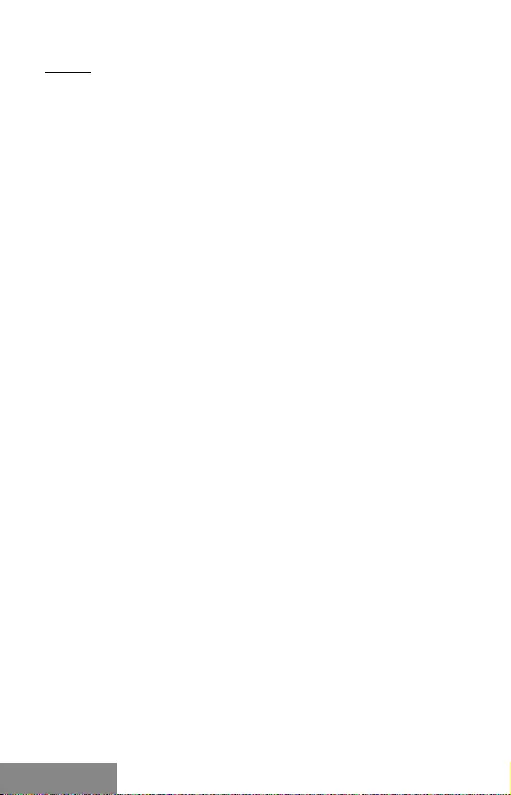
6 |
i-tec MySafe USB-C 2.5“ SATA External Case
ENGLISH
Remark: We recommend that you save essential or valuable data on more than
one disks or other recording media.
NEW HDD FORMATTING
1.
Click the right mouse button on „My Computer“.
2.
Select „Manage“
3.
Click on „Disk Management“
4.
Select HDD described as „Unallocated“ with a specied capacity of the
inserted disk (usually, a number with a few digit values lower is being
displayed).
5.
Click the right mouse button on the disk area and select „New Simple
Bunch“, click on „Next“.
6.
Leave the bunch size on the maximum and click on „Next“
7.
Select „Allocate a Letter to the Unit“ and click on „Next“.
8.
Select „Format the Bunch with the Following Setting“ (leave the initial
setting). Click on „Next“ and „Finish“.
9.
HDD formatting will be performed. The formatting time depends on the
HDD size. Afterwards the HDD is visible in the system.
PACKAGE CONTENT
• Extern case for 2,5“ HDD
• USB-C cable with a length of 45cm
• Screw-driver
• Screws
• Rubber legs
• User manual
FREQUENTLY ASKED QUESTIONS
Available on our website www.i-tec.cz/en/ on the "FAQ" tab of this product.
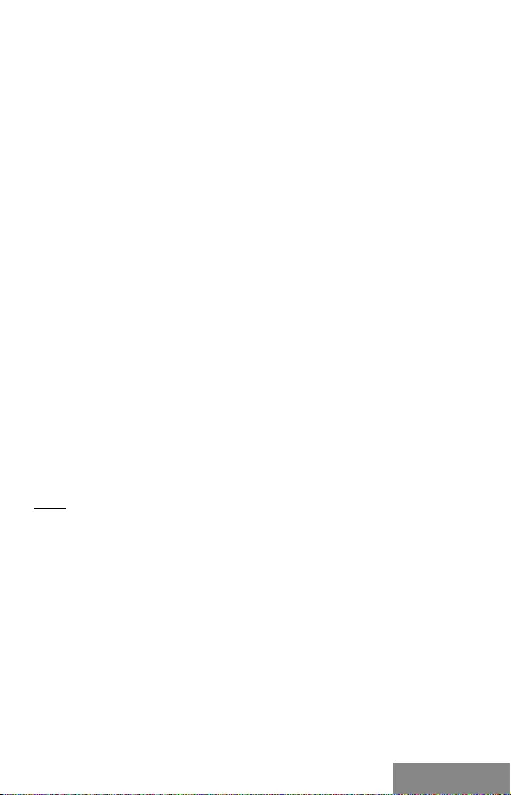
| 7
Quick Start
DEUTSCH
SPEZIFIKATION
• Externes USB-C-Gehäuse für alle 2,5“ SATA I / II / III Festplatten
• Übertragungsschnittstelle: 1x USB-C, Gen 2
• Kompatibel mit allen 2,5“ SATA-Fesplatten (mit der Höhe bis zu 9,5mm)
• Feste Aluminiumkonstruktion für eine ausgezeichnete Wärmeableitung
und Festplattenschutz
• Unterstützung der Plug-and-Play-Funktion
• Aktive LED-Kontrollleuchte, die den Versorgungszustand anzeigt
(es leuchtet – angeschlossen, es blinkt – Schreiben/Lesen)
• Versorgung 5 V, 900 mA
• Gewicht: 130 g
• Abmessungen: 125 x 78 x 20 mm
SYSTEMANFORDERUNGEN
• Windows 7 / 8 / 8.1 / 10 – automatische Treiberinstallation vom System
• masOS 10.x und höher – automatische Treiberinstallation vom System
• Freier USB-C-Port
HARDWARE-INSTALLATION DER SATA-FESTPLATTE
Befolgen Sie die nachfolgenden Anweisungen:
1.
Ziehen Sie den Innenteil mit Hauptplatine aus.
2.
Schließen Sie die Festplatte an die Hauptplatine an.
3.
Schrauben Sie die eingelegte Festplatte von beiden Seiten zu.
4.
Schieben Sie dieses Komplett in das Gehäuse wieder ein und schrauben
Sie es von der Unterseite zu.
5.
Kleben Sie die Gummifüße auf das Gehäuseunterteil.
6.
Schließen Sie das USB-C-Kabel an das Gehäuse und an den Computer an.
7.
Schalten Sie den ON/OFF-Schalter in die ON-Position um.
8.
Es kommt zur Geräteerkennung und automatischer Installation.
9.
Das Gerät kann jetzt benutzt werden.
Bem.: Wenn Sie die Hauptplatine aus der Unterlage ausziehen, passen Sie bitte
besonders darauf, dass sie richtig wieder eingelegt wird.
VERSORGUNG
Wenn das Gehäuse mit Hilfe von USB-C-Port nicht genügend versorgt wird,
empfehlen wir den Anschluss eines externen 5V-Adapters (gehört nicht zum
Lieferumfang).
SOFTWARE-INSTALLATION
Windows 7 / 8 / 8.1 / 10 oder masOS 10.x
Nach dem Anschluss an PC oder Macintosh kommt es zur Geräteerkennung
und automatischen Treiberinstallation vom System.
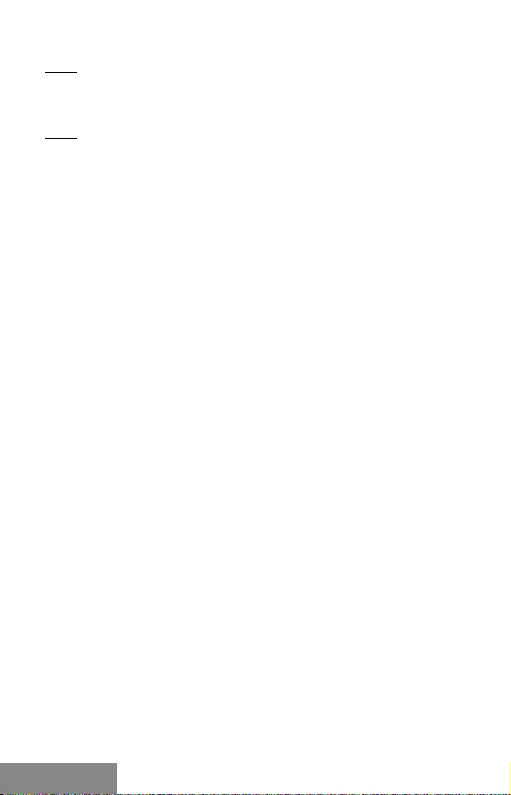
8 |
i-tec MySafe USB-C 2.5“ SATA External Case
DEUTSCH
Bem.: Damit das Gerät richtig funktioniert, muss die neue Festplatte zuerst
formatiert werden. Folgen sie den unten aufgeführten Anweisungen. Wenn
die Festplatte bereits früher benutzt wurde, muss es nicht nötig sein. Durch
Formatieren verlieren Sie immer die bereits gespeicherten Daten.
Bem.: Es ist empfehlenswert, die wichtigen oder wertvollen Daten auf mehre-
ren Festplatten oder anderen Speichermedien zu speichern.
FORMATIEREN DER NEUEN FESTPLATTE
1.
Klicken Sie mit rechter Maustaste auf „Mein Computer“.
2.
Wählen Sie „Verwalten“.
3.
Klicken Sie auf „Festplattenverwaltung“.
4.
Wählen Sie die Festplatte, bei der „Nicht zugeordnet“ und die Kapazität
der eingelegten Festplatte angegeben ist (es wird wahrscheinlich eine
etwas niedrigere Kapazität angezeigt).
5.
Klicken Sie mit rechter Maustaste auf den Bereich der Festplatte und
wählen Sie „Neuer einfacher Datenträger“, klicken Sie auf „Weiter“.
6.
Lassen Sie die Größe des Datenträgers auf Maximum und klicken Sie auf „Weiter“.
7.
Wählen Sie „Den Buchstaben der Einheit zuordnen“ und klicken Sie auf „Weiter“.
8.
Wählen Sie „Den Datenträger mit folgender Einstellung formatieren“
(lassen Sie die Werkseinstellung). Klicken Sie auf „Weiter“ und „Beenden“.
9.
Die Festplatte wird formatiert. Die Dauer des Formatierens ist von der
Größe der Festplatte abhängig, danach wird die Festplatte vom System
erkannt.
LIEFERUMFANG
• Externes Gehäuse für 2,5“ HDD
• USB-C-Kabel – Länge 45 cm
• Schraubenzieher
• Schrauben
• Gummifüße
• Benutzerhandbuch
HÄUFIG GESTELLTE FRAGEN
Verfügbar auf unserer Webseite www.i-tec.cz/de/ auf der Registerkarte "FAQ"
dieses Produkts.
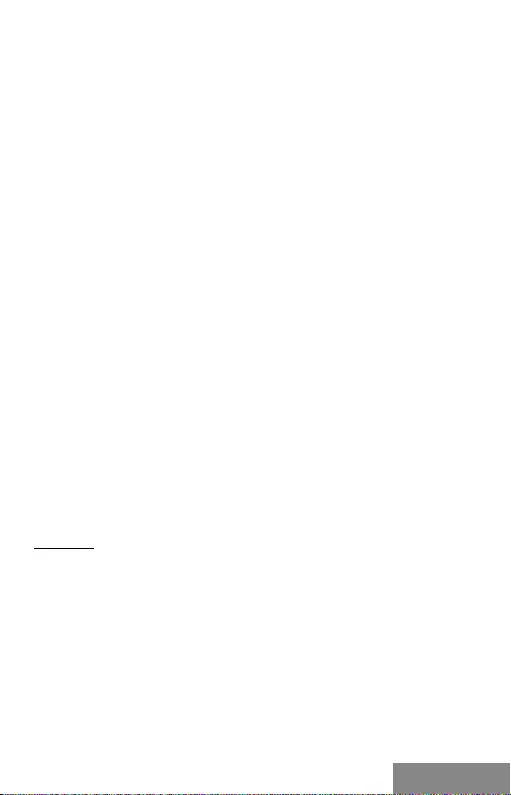
| 9
Quick Start
FRANÇAIS
SPÉCIFICATIONS
• Cadre USB-C externe convenant pour tous les disques durs
SATA I / II / III 2,5“
• Interface de transmission: 1x USB-C, Gen 2
• Compatible avec tous les disques durs SATA 2,5“ (jusqu‘à 9,5 mm
d’épaisseur)
• Construction en aluminium solide pour une excellente dissipation de la
chaleur et une protection du disque
• Supporte la fonction Plug-and-Play
• LED indiquant l‘état d’activité du boitier (éclairé - connecté, clignotant –
écriture / lecture)
• Alimentation 5 V, 900 mA
• Poids: 130 g
• Dimensions: 125 x 78 x 20 mm
CONFIGURATION REQUISE
• Windows 7 / 8 / 8.1 / 10 – Installation automatique des pilotes dans le système
• masOS 10.x et supérieur – Installation automatique des pilotes dans le
système
• Port USB-C libre
INSTALLATION MATÉRIELLE DU DISQUE DUR SATA
Veuillez suivre les étapes suivantes:
1.
Faites glisser la partie interne du panneau.
2.
Connectez le disque dur à la carte mère (la carte mère n‘a pas besoin
d‘être retirée de la plaque).
3.
Vissez le disque dur sur le bas de la plaque.
4.
Faites glisser cet ensemble dans le boitier et vissez-le par le bas.
5.
Fixez les pieds sur le dessous du cadre.
6.
Branchez le câble USB-C au cadre et à l‘ordinateur.
7.
Mettez l‘interrupteur ON / OFF sur ON.
8.
La détection et l‘installation se font automatiquement.
9.
L‘appareil peut maintenant être utilisé.
Remarque: Si vous retirez la carte mère du boitier, veuillez faire très attention
lorsque vous l‘insérez.
ALIMENTATION
Si le boitier n‘est pas susamment alimenté par le port USB-C, nous vous
recommandons de brancher une source d‘alimentation externe 5V (non
fournie).
INSTALLATION DU LOGICIEL
Windows 7 / 8 / 8.1 / 10 ou masOS 10.x
L’équipement et les pilotes seront automatiquement détectés et installés dans
le système lors de la connexion à un ordinateur portable ou à un Macintosh.

10 |
i-tec MySafe USB-C 2.5“ SATA External Case
FRANÇAIS
Remarque: Pour un fonctionnement correct de l‘appareil, le nouveau lecteur
doit d‘abord être formaté. Suivez les instructions ci-dessous. Si le disque
a déjà été utilisé, cela peut ne pas être nécessaire. En formatant, vous perdrez
toujours les données déjà sauvegardées.
Remarque: Nous vous recommandons de stocker les données importantes ou
précieuses sur plusieurs disques ou autres supports d‘enregistrement.
FORMATAGE D‘UN NOUVEAU DISQUE DUR
1.
Faites un clic droit sur „Poste de travail“.
2.
Sélectionnez „Gérer“.
3.
Cliquez sur „Gestion des disques“
4.
Sélectionnez le disque dur qui est signalé comme „Non attribué“ et où est
indiqué la capacité du disque inséré (indication parfois moindre).
5.
Faites un clic droit sur la zone du disque et sélectionnez „Nouveau
volume simple“, cliquez sur „Suivant“.
6.
Laissez le volume du disque au maximum et cliquez sur „Suivant“.
7.
Sélectionnez „nommez le disque“ et cliquez sur „Suivant“.
8.
Sélectionnez „Formater le disque avec les réglages suivants“ (laissez
„réglage par défaut“). Cliquez sur „Suivant“ et „Terminer“.
9.
Le formatage du disque dur s’effectue. Le temps de formatage dépend de
la taille du disque dur, puis le disque dur sera visible dans le système.
CONTENU DE L’EMBALLAGE
• Cadre externe pour disque dur de 2,5“
• Câble USB-C – longueur 45cm
• Tournevis
• Vis
• tampons en caoutchouc
• Guide de l‘utilisateur
RÉPONSES AUX QUESTIONS FRÉQUEMMENT POSÉES
À votre disposition sur notre page web www.i-tec.cz/fr/, où se trouvent sous
l’onglet de « FAQ » qui correspondent au respectif produit.
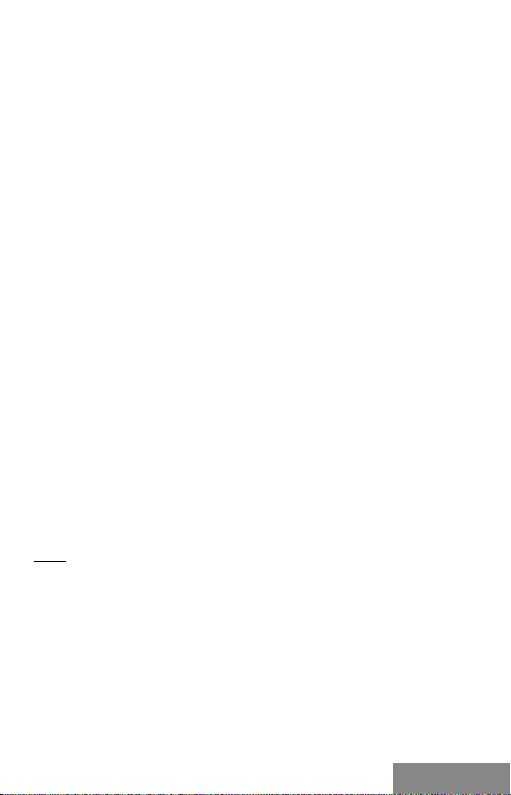
| 11
Quick Start
ESPAÑOL
ESPECIFICACIONES:
• Caja externa USB-C para todos los discos duros de 2,5“ SATA I / II / III
• Interfaz de transferencia: 1x USB-C, Gen 2
• Compatible con todos los discos duros de 2,5“ SATA HDD (altura
hasta 9,5mm)
• Construcción sólida de aluminio para una excelente disipación de calor
y protección del disco
• Soporte de tecnología Plug-and-Play
• Señalización LED – (está iluminado – conectado; está parpadeando -
escritura / lectura)
• Fuente de alimentación: 5 V, 900 mA
• Peso: 130 g
• Dimensiones: 125 x 78 x 20 mm
REQUISITOS DEL SISTEMA:
• Windows 7 / 8 / 8.1 / 10 – Instalación automática de controladores del
sistema
• masOS 10.x y superior – instalación automática de controladores del sistema
• Puerto USB-C gratuito
INSTALACIÓN HARDWARE DEL DISCO SATA:
Sigua estos pasos:
1.
Deslice la parte interna con la placa base.
2.
Conecte el disco duro a la placa base (la placa base no necesita ser
removida de la plataforma).
3.
Atornille la unidad del disco duro-montada desde la parte inferior de la
plataforma.
4.
Introduzca este ensamblaje nuevamente en la carcasa y atorníllelo desde
la parte inferior.
5.
Pegue las patas de goma en la parte inferior de la carcasa.
6.
Conecte el cable USB-C a la caja y al portátil.
7.
Ponga el interruptor de ON/OFF en posición ON.
8.
El dispositivo se detecta y comienza la instalación automática.
9.
Ahora el dispositivo está listo para usar.
Nota: Si quita la placa base de la plataforma, preste especial atención cuando
la vuelva a insertar.
ALIMENTACIÓN DEL DISCO
Si la caja externa no está sucientemente alimentada por un puerto USB-C,
recomendamos conectar una fuente de alimentación externa de 5V (esta no
está incluida en embalaje).
INSTALACIÓN DEL SOFTWARE
Windows 7 / 8 / 8.1 / 10 o masOS 10.x
Al conectarse a un PC o a un Macintosh, se detectan e instalan automática-
mente los controladores del sistema.
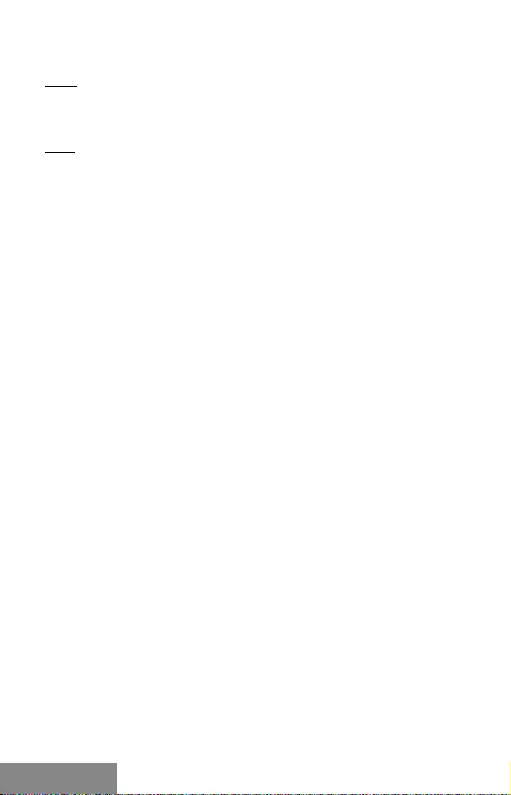
12 |
i-tec MySafe USB-C 2.5“ SATA External Case
ESPAÑOL
Nota: Para un funcionamiento correcto del dispositivo, primero debe
formatearse el disco. Siga las instrucciones a continuación. Si un disco
ha sido usado previamente, puede que no sea necesario formatearlo. Al
formatear, siempre perderá los datos ya guardados.
Nota: Recomendamos que los datos importantes o valiosos se almacenen en
múltiples discos u otros medios de grabación.
FORMATEAR UN NUEVO DISCO DURO:
1.
Haga clic derecho en „Mi PC“.
2.
Seleccione „Administrar“.
3.
Haga clic en „Administración de discos“.
4.
Seleccione la unidad del disco duro que dice „Sin asignar“ o „Sin
inicializar“ y la capacidad del disco insertado se muestra algunas veces
menor que el que realmente tiene el disco.
5.
Haga clic derecho en el área del disco y seleccione „Nuevo volumen
simple“, haga clic en „Siguiente“.
6.
Deje el tamaño del volumen al máximo y haga clic en „Siguiente“.
7.
Seleccione „Asignar una letra de unidad“ y haga clic en „Siguiente“.
8.
Seleccione „Dar formato al volumen con la siguiente conguración“ (deje
la conguración predeterminada). Haga clic en „Siguiente“ y „Finalizar“.
9.
Formateo de la unidad del disco duro. El tiempo de formateo depende
del tamaño de la unidad del disco duro, luego la unidad del disco duro es
visible en el sistema
CONTENIDO DEL EMBALAJE:
• Carcasa externa para disco de 2,5“
• Cable USB-C (45 cm)
• Destornillador
• Tornillos
• Patas de goma
• Guía del usuario
PREGUNTAS FRECUENTES
Disponible en nuestra página web www.i-tec.cz/es/, en la pestaña "FAQ" de
este producto.
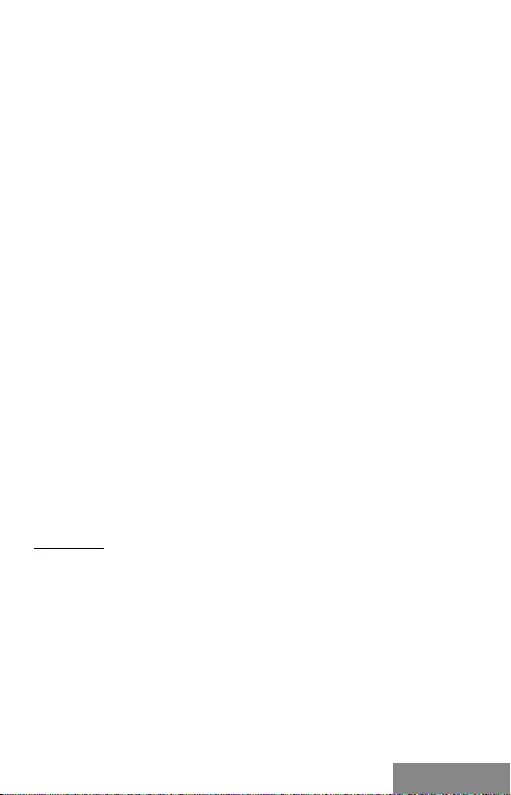
| 13
Quick Start
ITALIANO
SPECIFICAZIONI TECNICHE
• Involucro esterno USB-C per tutti i dischi rigidi 2,5” SATA I / II / III
• Interfaccia di trasmissione: 1 porta USB-C, Gen. 2
• Compatibile con tutti i dischi rigidi SATA 2,5” di altezza no a 9,5 mm
• Struttura rigida in alluminio per la tutela dei dischi e per una dispersione
ecacie del calore
• Supporta la funzione Plug & Play
• La spia LED attiva indica lo stato dell’involucro (accensione –
connessione, lampeggio – registrazione/lettura in corso)
• Alimentazione: 5 V, 900 mA
• Peso: 130 g
• Dimensioni: 125 x 78 x 20 mm
REQUISITI DI SISTEMA
• Windows 7 / 8 / 8.1 / 10 – installazione automatica degli strumenti dal sistema
• masOS 10.x o superiore – installazione automatica degli strumenti dal
sistema
• Una porta USB-C libera.
INSTALLAZIONE HARDWARE DEL DISCO SATA
Procedere secondo le seguenti istruzioni:
1.
Estrarre la parte interna con la scheda madre.
2.
Unire il disco rigido alla scheda madre (non occorre estrarre la scheda
madre dal supporto).
3.
Avvitare il disco rigido al supporto procedendo dal suo lato inferiore.
4.
Inserire i componenti uniti nell’involucro e avvitarli procedendo dal lato
inferiore.
5.
Incollare i piedini sul lato inferiore dell’involucro.
6.
Collegare l’involucro al computer con il cavo USB-C.
7.
Commutare l’interruttore ON/OFF in posizione ON.
8.
Dopodiché il dispositivo viene rilevato dal sistema assieme
all’installazione automatica degli strumenti.
9.
A questo punto il dispositivo è pronto a essere usato.
Annotazione: In caso di estrazione della scheda madre dal supporto prestare
attenzione al suo reinserimento.
ALIMENTAZIONE
In caso di alimentazione insuciente dell’involucro tramite la porta USB-C
si consiglia di usare un’altra fonte di alimentazione esterna di 5 V che non fa
parte della confezione.
INSTALLAZIONE SOFTWARE
Windows 7 / 8 / 8.1 / 10 o masOS 10.x
Il dispositivo collegato al computer o al Macintosh viene rilevato dal sistema
assieme all’installazione automatica degli strumenti.
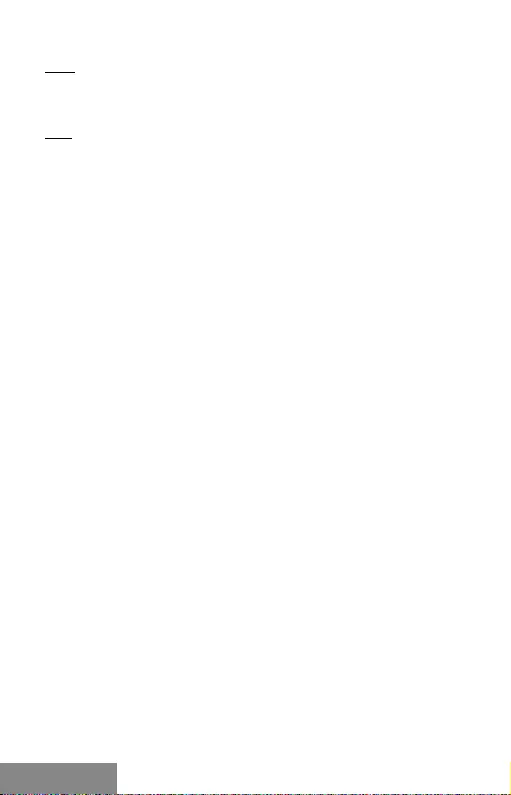
14 |
i-tec MySafe USB-C 2.5“ SATA External Case
ITALIANO
Nota: Per una corretta funzione del dispositivo occorre formattare prima il
disco. Seguire le istruzioni indicate in avanti. Qualora il disco sia stato usato
già, la formattazione potrà essere omessa. Si precisa che la formattazione
cancella sempre i dati archiviati.
Nota: Si consiglia di archiviare i dati importanti e di valore su più dischi o su
altri dispositivi di archiviazione.
FORMATTAZIONE DI UN NUOVO DISCO RIGIDO
1.
Cliccare con il pulsante destro del mouse sull’icona “Computer”.
2.
Cliccare sulla voce “Gestione computer”.
3.
Cliccare sulla voce “Gestione dischi”.
4.
Selezionare il disco rigido che riporta la scritta “Non formattato” o
eventualmente “Non inizializzato” assieme all’informazione sulla sua
capacità (può essere visualizzato il valore molto inferiore).
5.
Cliccare con il pulsante destro del mouse sul campo del disco e scegliere
la voce “Nuovo volume semplice” e poi su “Altro”.
6.
Lasciare il volume al valore massimo e cliccare su “Altro”.
7.
Selezionare la voce “Cambiare la lettera dell’unità” e cliccare su “Altro”.
8.
Selezionare la voce “Formattare l’unità con seguente impostazione”
(lasciare l’impostazione di partenza) e cliccare su “Altro” e su “Finire”.
9.
A questo punto si avvia la formattazione del disco rigido. La durata della
formattazione dipende dalla dimensione del disco rigido, dopodiché sarà
visibile nel sistema operativo.
CONTENUTO CONFEZIONE
• Involucro esterno per dischi rigidi 2,5”
• Cavo USB-C (45 cm)
• Giravite
• Viti
• Piedini in gomma
• Libretto d’uso
DOMANDE FREQUENTI
Si veda la scheda “FAQ” di questo prodotto sulle nostre pagine web www.i-tec.cz/it/.
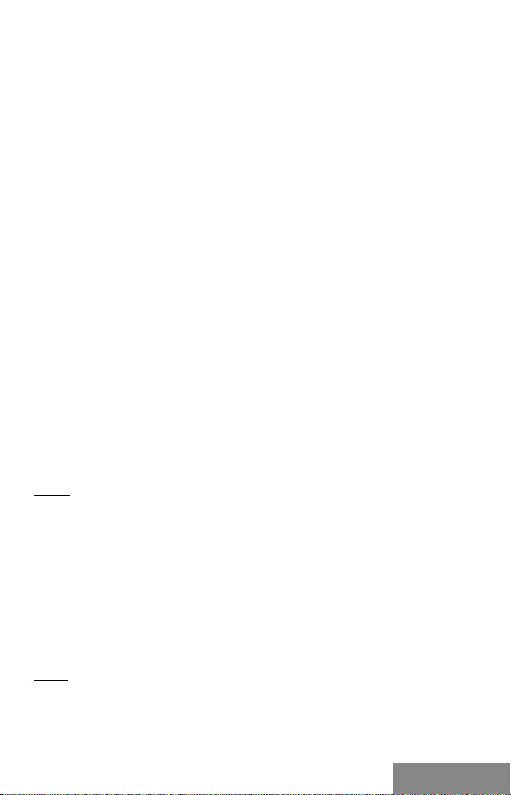
| 15
Quick Start
ČESKY
SPECIFIKACE
• Externí USB-C rámeček pro všechny 2,5“ SATA I / II / III pevné disky
• Přenosové rozhraní: 1x USB-C, Gen 2
• Kompatibilní se všemi 2,5“ SATA HDD (s výškou až 9,5mm)
• Pevná hliníková konstrukce pro vynikající odvod tepla a ochranu disků
• Podpora funkce Plug-and-Play
• Aktivní LED dioda indikující stav rámečku (svítí – je připojen, bliká –
probíhá zápis/čtení)
• Napájení 5 V, 900 mA
• Hmotnost: 130 g
• Rozměry: 125 x 78 x 20 mm
SYSTÉMOVÉ POŽADAVKY
• Windows 7 / 8 /8.1 / 10 – automatická instalace ovladačů ze systému
• masOS 10.x a výše – automatická instalace ovladačů ze systému
• Volný USB-C port
HARDWAROVÁ INSTALACE SATA HDD
Postupujte dle následujících pokynů:
1.
Vysuňte vnitřní část se základní deskou.
2.
Zapojte HDD na základní desku (základní desku není nutné vyjímat
z podložky).
3.
Vložený HDD přišroubujte ze spodní strany podložky.
4.
Tento komplet zasuňte zpět do rámečku a ze spodní části zašroubujte.
5.
Nalepte nožičky na spodní stranu rámečku.
6.
Zapojte USB-C kabel do rámečku a do počítače.
7.
Přepínač ON/OFF přepněte do polohy ON.
8.
Dojde k detekci a automatické instalaci.
9.
Zařízení je nyní možné používat.
Pozn.: V případě, že vyjmete základní desku z podložky, věnujte prosím
zvýšenou pozornost při jejím vkládání zpět.
NAPÁJENÍ
V případě, že rámeček není dostatečně napájen pomocí USB-C portu,
doporučujeme zapojení externího 5V zdroje (není součástí balení).
SOFTWAROVÁ INSTALACE
Windows 7 / 8 /8.1 / 10 nebo masOS 10.x
Po připojení zařízení k PC nebo Macintosh dojde k detekci a automatickému
nainstalování ovladačů ze systému.
Pozn.: Pro správnou funkci zařízení je třeba nový disk nejprve naformátovat.
Postupujte podle pokynů uvedených níže. Pokud byl již disk dříve používán,
nemusí být toto nutností. Formátováním vždy přijdete o již uložená data.
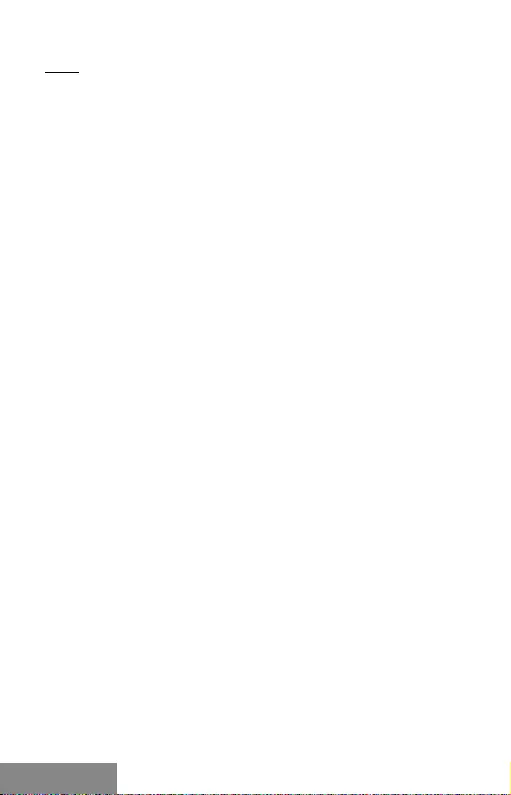
16 |
i-tec MySafe USB-C 2.5“ SATA External Case
ČESKY
Pozn.: Důležitá či hodnotná data doporučujeme mít uložena na více discích či
jiných záznamových médiích.
FORMÁTOVÁNÍ NOVÉHO HDD
1.
Klikněte pravým tlačítkem na „Tento počítač“.
2.
Zvolte „Spravovat“.
3.
Klikněte na „Správa disků“
4.
Zvolte HDD, u kterého je uvedeno „Nepřiřazeno“ a udaná kapacita
vloženého disku (zobrazeno bývá o několik řádů míň).
5.
Pravým tlačítkem klikněte na oblast disku a zvolte „Nový jednoduchý
svazek“, klikněte na „Další“.
6.
Velikost svazku ponechejte na maximu a klikněte na „Další“.
7.
Zvolte „Přiřadit písmeno jednotky“ a klikněte na „Další“.
8.
Zvolte „Naformátovat svazek s následujícím nastavením“ (ponechejte
výchozí nastavení). Klikněte na „Další“ a „Dokončit“.
9.
Proběhne naformátování HDD. Doba formátování je závislá na velikosti
HDD, poté je HDD v systému viditelný.
OBSAH BALENÍ
• Externí rámeček pro 2,5“ HDD
• USB-C kabel – délka 45cm
• Šroubovák
• Šroubky
• Gumové nožičky
• Uživatelská příručka
ČASTO KLADENÉ OTÁZKY
K dispozici na našem webu www.i-tec.cz v záložce „FAQ“ u tohoto produktu.
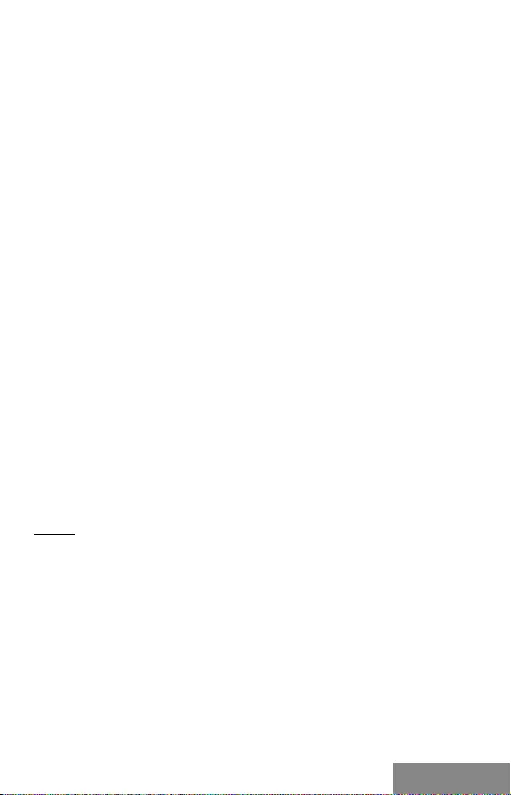
| 17
Quick Start
POLSKI
SPECYFIKACJA
• Zewnętrzna obudowa USB-C dla wszystkich 2,5-calowych dysków
twardych SATA I / II / III
• Interfejs transmisji: 1x USB-C, Gen 2
• Kompatybilny ze wszystkimi dyskami SATA 2,5“ (o wysokości do 9,5 mm)
• Mocna aluminiowa konstrukcja zapewniająca doskonałe odprowadzanie
ciepła i ochronę dysków
• Obsługa funkcji Plug-and-Play
• Aktywna dioda LED wskazująca stan urządzenia (świeci – jest
podłączona, miga – trwa procedura zapisu / odczytu)
• Zasilanie 5 V, 900 mA
• Waga: 130 g
• Wymiary: 125 x 78 x 20 mm
WYMAGANIA SYSTEMOWE
• Windows 7 / 8 / 8.1 / 10 – automatyczna instalacja sterowników z systemu
• masOS 10.x i wyższe – automatyczna instalacja sterowników z systemu
• Wolny port USB-C
INSTALACJA SPRZĘTOWA DYSKU TWARDEGO SATA
Postępuj zgodnie z następującymi instrukcjami:
1.
Wymontuj wewnętrzną część obudowy wraz płytą główną.
2.
Podłącz dysk twardy do płyty głównej, nie trzeba wyciągać płyty głównej
z podstawki.
3.
Przykręć włożony dysk twardy do podstawki.
4.
Włóż podstawkę wraz z dyskiem z powrotem do obudowy i przykręć od
spodu.
5.
Przyklej nóżki na dolnej części obudowy.
6.
Podłącz kabel USB-C do obudowy i do komputera.
7.
Przełącz przełącznik ON / OFF w pozycję ON.
8.
Zostanie przeprowadzona detekcja i automatyczna instalacja.
9.
Teraz urządzenie jest gotowe do użycia.
Uwaga: Jeśli wyciągniesz płytę główną z podkładki, zwróć szczególną uwagę
podczas wkładania jej z powrotem.
ZASILACZ
W przypadku, gdy obudowa nie jest wystarczająco zasilana za pomocą portu
USB-C, zalecamy podłączenie zewnętrznego źródła zasilania 5 V (nie jest
dołączony do zestawu).
INSTALACJA OPROGRAMOWANIA
Windows 7 / 8 / 8.1 / 10 lub masOS 10.x
Po podłączeniu urządzenia do komputera PC lub komputera Macintosh
przeprowadzona zostanie detekcja i automatyczna instalacja sterowników
z systemu.
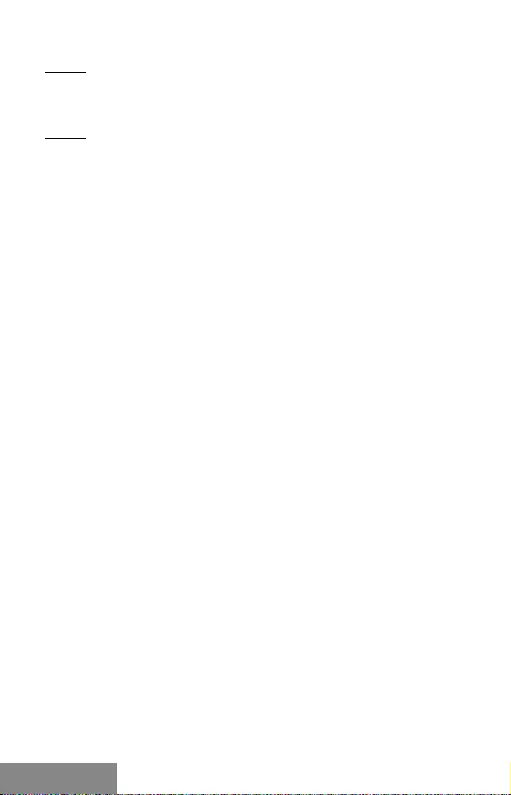
18 |
i-tec MySafe USB-C 2.5“ SATA External Case
POLSKI
Uwaga: W celu prawidłowego działania urządzenia, konieczne jest sformato-
wanie nowego dysku. Postępuj zgodnie z poniższymi instrukcjami. Może to
nie być konieczne jeśli dysk był wcześniej używany. Formatowanie zawsze
powoduje utratę zapisanych danych
Uwaga: Zalecamy zapisywanie istotnych i wartościowych danych na więcej
niż jednym dysku lub na innym nośniku danych
FORMATOWANIE NOWEGO HDD
1.
Kliknij prawym przyciskiem myszy na „Mój komputer“.
2.
Wybierz „Zarządzaj“
3.
Kliknij „Zarządzanie dyskami“
4.
Wybierz HDD opisany jako „Nieprzydzielone“ z określoną pojemnością
włożonego dysku (ukazana pojemność zazwyczaj bywa nieco mniejsza
niż deklarowana pojemność dysku).
5.
Kliknij prawy przycisk myszy na obszarze dysku i wybierz „Nowy wolumin
prosty“, kliknij „Dalej“.
6.
Pozostaw maksymalny rozmiar woluminu prostego i kliknij „Dalej“
7.
Wybierz „Przypisz następującą literę dysku i kliknij „Dalej“.
8.
Wybierz „Formatuj ten wolumin z następującymi ustawieniami“
(pozostaw ustawienia domyślne). Kliknij „Dalej“ i „Zakończ“.
9.
Zostanie wykonane formatowanie HDD. Czas formatowania zależy od
rozmiaru dysku twardego. Następnie dysk twardy będzie widoczny
w systemie.
ZAWARTOŚĆ OPAKOWANIA
• Zewnętrzna obudowa na 2,5-calowy dysk twardy
• Kabel USB-C o długości 45 cm
• Śrubokręt
• Śrubki
• Gumowe nogi
• Instrukcja obsługi
CZĘSTO ZADAWANE PYTANIA
Dostępne na naszych stronach www.i-tec.cz/pl/ w zakładce „FAQ“ przy
niniejszym produkcie.
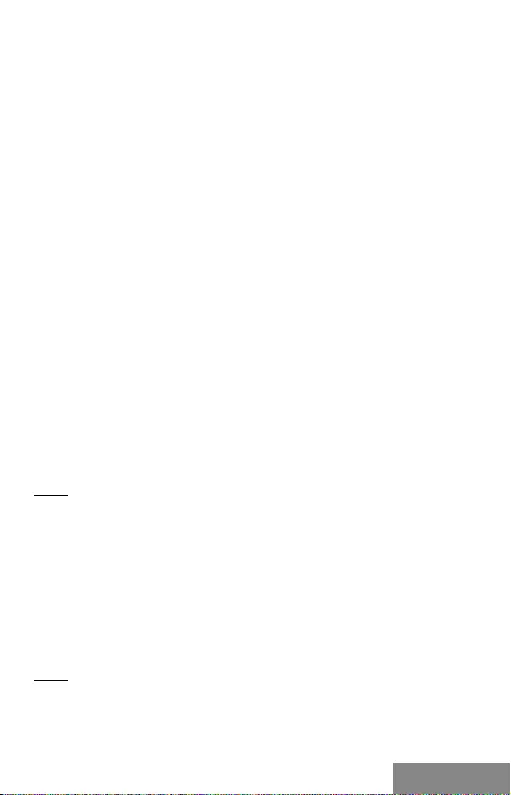
| 19
Quick Start
SLOVENSKY
ŠPECIFIKÁCIE
• Externý USB-C rámček pre všetky 2,5“ SATA I / II / III pevné disky
• Prenosové rozhranie: 1x USB-C, Gen 2
• Kompatibilné so všetkými 2,5“ SATA HDD (s výškou až 9,5mm)
• Pevná hliníková konštrukcia pre vynikajúci odvod tepla a ochranu diskov
• Podpora funkcie Plug-and-Play
• Aktívna LED dióda indikujúca stav rámčeku (svieti – je pripojený, bliká –
prebieha zápis/čítanie)
• Napájanie 5 V, 900 mA
• Hmotnosť: 130 g
• Rozmery: 125 x 78 x 20 mm
SYSTÉMOVÉ POŽIADAVKY
• Windows 7 / 8 / 8.1 / 10 – automatická inštalácia ovládačov zo systému
• masOS 10.x a výše – automatická inštalácia ovládačov zo systému
• Voľný USB-C port
HARDWAROVÁ INŠTALÁCIA SATA HDD
Postupujte podľa nasledujúcich pokynov:
1.
Vysuňte vnútornú časť so základnou doskou.
2.
Zapojte HDD na základnú dosku (základnú dosku nie je nutné vyberať
z podložky).
3.
Vložený HDD priskrutkujte zo spodnej strany podložky.
4.
Tento komplet zasuňte späť do rámčeku a zo spodnej časti priskrutkujte.
5.
Nalepte nožičky na spodnú stranu rámčeku.
6.
Zapojte USB-C kábel do rámčeku a do počítača.
7.
Prepínač ON/OFF prepnite do polohy ON.
8.
Dôjde k detekcii a automatickej inštalácii.
9.
Zariadenie je teraz možné používať.
Pozn.: V prípade, že vyberiete základnú dosku z podložky, venujte prosím
zvýšenú pozornosť pri jej vkladaní späť.
NAPÁJANIE
V prípade, že rámček nie je dostatočne napájaný pomocou USB-C portu,
odporúčame zapojenie externého 5V zdroja (nie je súčasťou balenia).
SOFTWAROVÁ INŠTALÁCIA
Windows 7 / 8 /8.1 / 10 alebo masOS 10.x
Po pripojení zariadenia k PC alebo Macintosh dôjde k detekcii a automatickému
nainštalovaniu ovládačov zo systému.
Pozn.: Pre správnu funkciu zariadenia je treba nový disk najprv naformátovať.
Postupujte podľa pokynov uvedených nižšie. Pokiaľ bol už disk predtým
používaný, nemusí byť toto nutnosť. Formátovaním vždy prídete o už uložené
dáta.
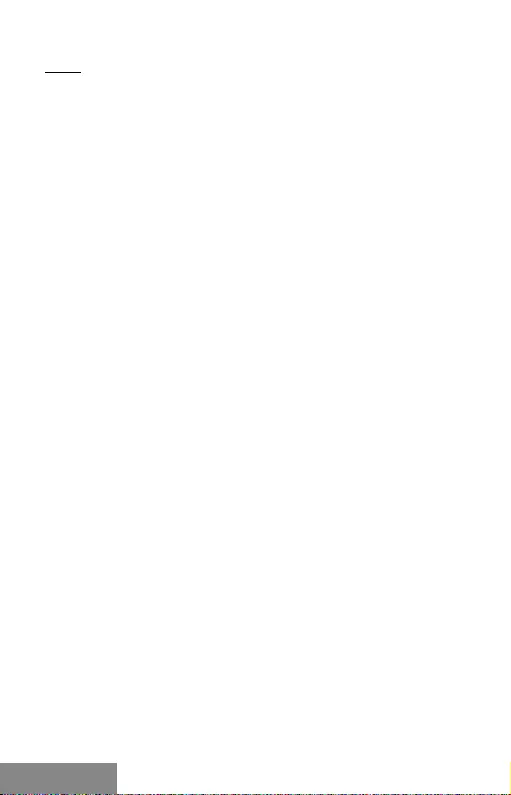
20 |
i-tec MySafe USB-C 2.5“ SATA External Case
SLOVENSKY
Pozn.: Dôležité či hodnotné dáta odporúčame mať uložené na viacerých
diskoch či iných záznamových médiách.
FORMÁTOVANIE NOVÉHO HDD
1.
Kliknite pravým tlačidlom na „Tento počítač“.
2.
Zvoľte „Spravovať“.
3.
Kliknite na „Správa diskov“.
4.
Zvoľte HDD, pri ktorom je uvedené „Nepriradené“ prípadne
„Neinicializované“ a udaná kapacita vloženého disku (zobrazené býva
o niekoľko radov menej).
5.
Pravým tlačidlom kliknite na oblasť disku a zvoľte „Nový jednoduchý
zväzok“, kliknite na „Ďalší“.
6.
Veľkosť zväzku ponechajte na maxime a kliknite na „Ďalší“.
7.
Zvoľte „Priradiť písmeno jednotky“ a kliknite na „Ďalší“.
8.
Zvoľte „Naformátovať zväzok s nasledujúcim nastavením“ (ponechajte
výrobné nastavenie). Kliknite na „Ďalší“ a „Dokončiť“.
9.
Prebehne naformátovanie HDD. Doba formátovania je závislá na veľkosti
HDD, potom je HDD v systému viditeľný.
OBSAH BALENIA
• Externý rámček pre 2,5“ HDD
• USB-C kábel – dĺžka 45cm
• Skrutkovač
• Skrutky
• Gumové nožičky
• Užívateľská príručka
ČASTO KLADENÉ OTÁZKY
K dispozícii na našom webe www.i-tec.cz v záložke „FAQ“ pri tomto produkte.
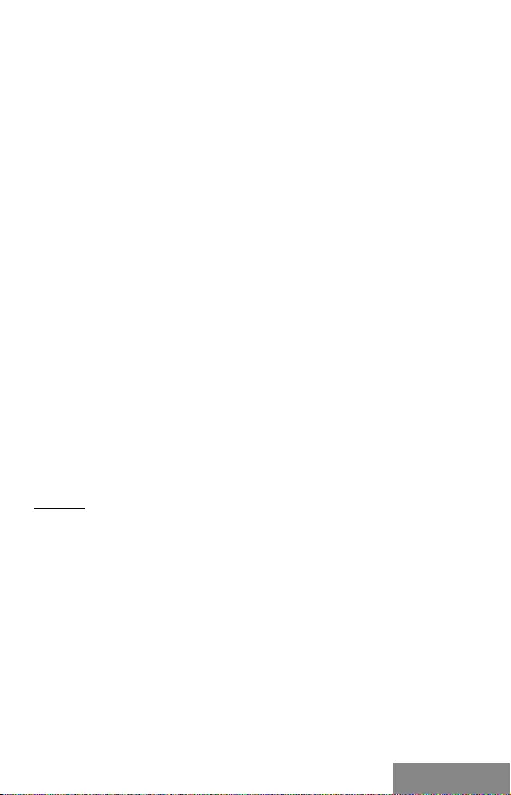
| 21
Quick Start
LIETUVOS
SPECIFIKACIJA
• Išorinis USB-C rėmelis visiems 2,5“ SATA I / II / III kietiesiems diskams
• Perdavimo sąsaja: 1x USB-C, Gen 2
• Suderinamas su visais 2,5“ SATA HDD (iki 9,5mm aukšio)
• Tvirta aliuminio konstrukcija puikiam šilumos išsklaidymui ir diskų
apsaugai
• Plug-and-Play funkcijos palaikymas
• Aktyvi LED rodanti rėmelio būklę (šviečia – yra prijungtas, mirksi –
vyksta rašymas / skaitymas)
• Maitinimas 5 V, 900 mA
• Svoris: 130 g
• Matmenys: 125 x 78 x 20 mm
SISTEMOS REIKALAVIMAI
• Windows 7 / 8 / 8.1 / 10 – automatinis valdiklių diegimas iš sistemos
• masOS 10.x ir aukštesnė – automatinis valdiklių diegimas iš sistemos
• Laisvas USB-C prievadas
HARDWARE DIEGIMAS SATA HDD
Vadovaukitės šiais nurodymais:
1.
Ištraukite vidinę dalį su pagrindine plokšte.
2.
Prijunkite HDD prie pagrindinės plokštės (pagrindinės plokštės išimti
nebūtina).
3.
Įdėtą HDD pritvirtinkite iš apatinės padėklo pusės.
4.
Šį komplektą įstumkite atgal į rėmelį ir pritvirtinkite iš apačios.
5.
Kojeles priklijuokite rėmelio apačioje.
6.
Įjunkite USB-C kabelį į rėmelį ir į kompiuterį.
7.
Jungiklį ON/OFF nustatykite į padėtį ON.
8.
Įvyks atskleidimas ir automatinis diegimas.
9.
Dabar įrenginys gali būti naudojamas.
Pastaba: Jeigu Jeigu išimsite pagrindinę plokštę iš dėklo, prašome ją dėti
atgal ypatingai įdėmiai.
MAITINIMAS
Jeigu rėmėlis nėra pakankamai maitinamas per USB-C prievadą, rekomen-
duojame naudoti išorinį 5V šaltinį (nėra pakuotės sudėtine dalimi).
SOFTWARE DIEGIMAS
Windows 7 / 8 / 8.1 / 10 arba masOS 10.x
Prijungus įrenginį prie PC arba Macintosh atskleidimas ir automatinis
valdiklių diegimas iš sistemos.
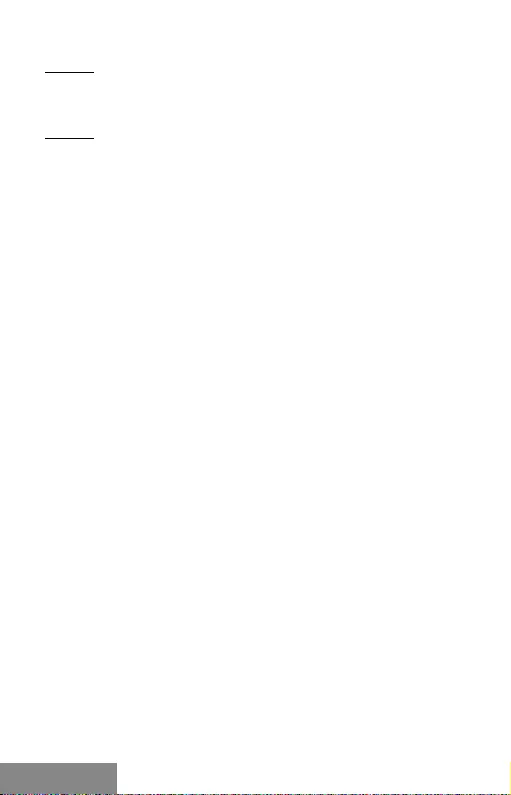
22 |
i-tec MySafe USB-C 2.5“ SATA External Case
LIETUVOS
Pastaba: Dėl tinkamo įrenginio veikimo pirmiausia reikia suformatuoti naują
diską. Vaudovaukitės toliau pateikta instrukcija. Jeigu diskas jau buvo
naudojamas, tai gali būti nereikalinga. Formatuodami visada prarasite jau
išsaugotus dokumentus.
Pastaba: Svarbius ir vertingus duomenis rekomenduojame saugoti keliuose
diskose arba kitose įrašymo laikmenose.
NAUJO HDD FORMATAVIMAS
1.
Dešiniuoju mygtuku paspauskite ties „Šis kompiuteris“.
2.
Pasirinkite „Administruoti“.
3.
Paspauskite mygtuką ties „Diskų administravimas“
4.
Pasirinkite HDD, prie kurio yra nurodyta „Nepriskirta“ ir nurodyta įdėto
disko talpa (keliomis eilutėmis rodoma mažiau).
5.
Dešiniuoju mygtuku paspauskite ties disku ir pasirinkite „Naujas
paprastas paketas“, po to paspauskite „Kitas“.
6.
Palikite maksimalų paketo dydį ir paspauskite „Kitas“.
7.
Pasirinkite „Priskirti bloko raidę ir paspauskite „Kitas“.
8.
Pasirinkite „Suformatuoti paketą“ su toliau nurodytais
nustatymais(palikite numatytajį nustatymą). Paspauskite ties „ Kitas“ ir
„Užbaigti“.
9.
Įvyks HDD suformatavimas. Formatavimo laikas priklauso nuo HDD
dydžio, po to HDD yra matomas sistemoje.
PAKUOTĖS SUDĖTIS
• Išorinis rėmelis, skirtas 2,5“ HDD
• USB-C kabelis – ilgis 45cm
• Atsuktuvas
• Varžtai
• Guminės kojelės
• Vartotojo vadovas
DAŽNAI UŽDUODAMI KLAUSIMAI
Rasite mūsų svetainėje: www.i-tec.cz/en/ skiltyje „FAQ“ prie šio produkto.
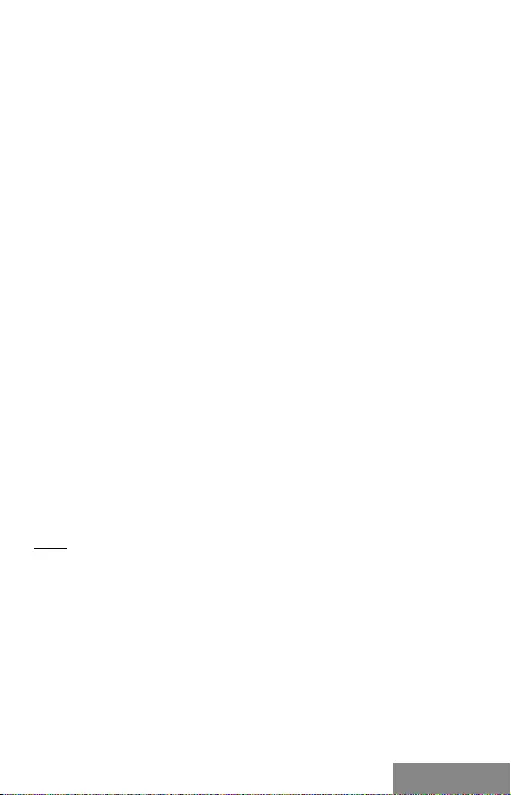
| 23
Quick Start
NEDERLANDS
SPECIFICATIES
• Extern USB-C-frame voor alle 2,5” SATA I / II / III-harde schijven
• Overdrachtsinterface: 1x USB-C, Gen 2
• Compatibel met alle 2,5” SATA HDD‘s (tot 9,5 mm hoog)
• Stevige aluminium constructie voor uitstekende warmteafvoer en
schijfbescherming
• Plug-and-play-ondersteuning
• Actieve LED die de status van het frame aangeeft (licht op – verbonden,
knippert – schrijven/lezen)
• Voeding 5 V, 900 mA
• Gewicht: 130 g
• Afmetingen: 125 x 78 x 20 mm
SYSTEEMVEREISTEN
• Windows 7/8 /8.1/10 - automatische installatie van stuurprogramma‘s
vanuit het systeem
• masOS 10.x en hoger - automatische installatie van stuurprogramma‘s
van het systeem
• Vrije USB-C-poort
HARDWARE-INSTALLATIE VAN DE SATA HDD
Ga als volgt te werk:
1.
Schuif het binnengedeelte met de grondplaat naar buiten.
2.
Verbind de HDD met de grondplaat (de grondplaat hoeft niet van de
ondergrond te worden gehaald).
3.
Schroef de geplaatste HDD via de onderzijde vast.
4.
Duw dit geheel terug in het frame en schroef het via de onderkant vast.
5.
Plak de voetjes aan de onderzijde van het frame.
6.
Steek de USB-C-kabel in het frame en in de computer.
7.
Zet de ON/Off-schakelaar op ON.
8.
Er vindt detectie en automatische installatie plaats.
9.
Het apparaat kan nu worden gebruikt.
Opm.: Als u de basisplaat van de ondergrond haalt, let dan goed op als u die
weer terug plaatst.
VOEDING
Als het frame niet voldoende wordt gevoed via de USB-C-poort, dan bevelen
we aan om externe 5V-voedingsbron aan te sluiten (niet inbegrepen).
INSTALLATIE VAN DE SOFTWARE
Windows 7/8/8.1/10 of masOS 10.x
Als het apparaat op een pc of een Macintosh aangesloten wordt, vindt
detectie plaats en worden de stuurprogramma‘s automatisch vanuit het
systeem geïnstalleerd.
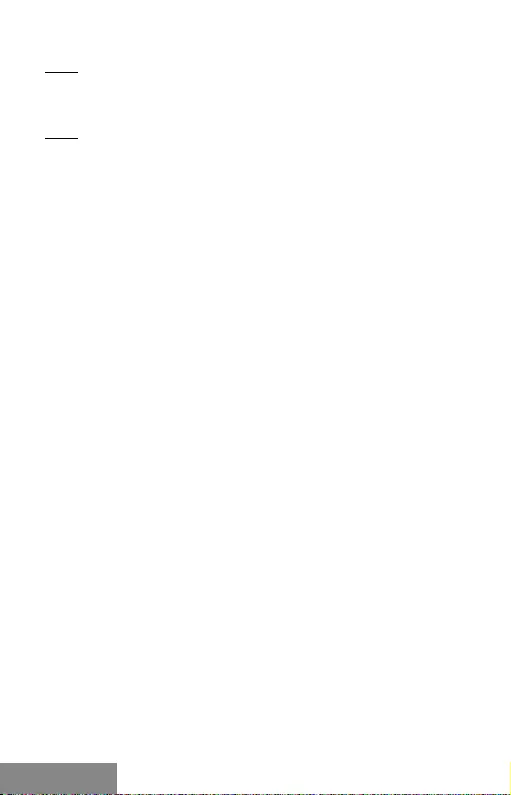
i-tec MySafe USB-C 2.5“ SATA External Case
ČESKY
Opm.: Voor een juiste werking van het apparaat moet de nieuwe schijf eerst
worden geformatteerd. Volg de onderstaande instructies. Als een schijf eerder
is gebruikt, is dit misschien niet nodig. Door te formatteren, verliest u altijd de
al opgeslagen gegevens.
Opm.: We bevelen aan om belangrijke of waardevolle data op te slaan op
meerdere schijven of andere opslagmedia.
EEN NIEUWE HDD FORMATTEREN
1.
Klik met de rechtermuisknop op „Deze computer“.
2.
Kies „Beheer“.
3.
Klik op „Schijfbeheer“
4.
Selecteer de HDD met de tekst „Niet toegewezen“ en de capaciteit van de
geplaatste schijf (meestal wordt iets minder aangegeven).
5.
Klik met de rechtermuisknop op het gebied van de schijf en selecteer
„Nieuw eenvoudig volume“. Klik op „Volgende“.
6.
Laat de grootte van het volume op het maximum staan en klik op
„Volgende“.
7.
Selecteer „Een stationsletter toewijzen“ en klik op „Volgende“.
8.
Kies „Volume formatteren met de volgende instellingen“ (laat de
standaardinstelling staan). Klik op „Volgende“ en „Voltooien“.
9.
De HDD wordt geformatteerd. De formatteertijd is afhankelijk van de
grootte van de HDD. Daarna is de HDD in het systeem zichtbaar.
INHOUD VAN DE VERPAKKING
• Extern frame voor 2,5” HDD
• USB-C-kabel – lengte 45 cm
• Schroevendraaier
• Schroeven
• Rubberen voetjes
• Gebruikershandleiding
VEELGESTELDE VRAGEN
Beschikbaar op onze website www.i-tec.cz/nl/ op het tabblad "FAQ" bij dit
product.
24 | NEDERLANDS
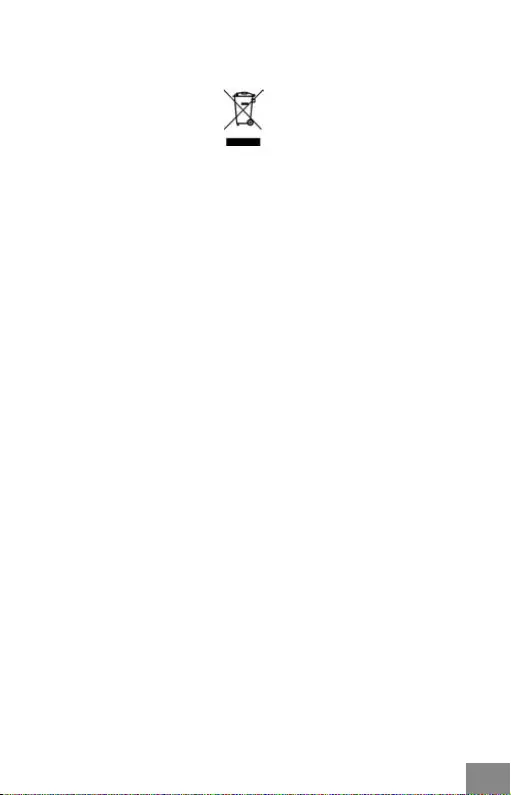
EUROPEAN UNION ONLY
NOTE: MARKING IS IN COMPLIANCE WITH EU WEEE DIRECTIVE
ENGLISH
This equipment is marked with the above recycling symbol. It means that at
the end of the life of the equipment you must dispose of it separately at an
appropriate collection point and not place it in the normal domestic unsorted
waste stream. This wil benet the environment for all. (European Union only).
DEUTSCH
Dieses Produkt trägt das Recycling-Symbol gemäß der EU-Richtinie. Das
bedeutet, dass das Gerät am Ende der Nutzungszeit bei einer kommunalen
Sammelstelle zum recyceln abgegeben werden muss, (kostenloss). Eine
Entsorgung űber den Haus-/Restműll ist nicht gestattet. Dies ist ein aktiver
Beitrag zum Umweltschutz. (Nur innerhalb der EU).
FRANÇAIS
Ce dispositif est revêtu du marquage avec le symbole de recyclage indiqué
ci-dessus. Ça veut dire, qu'une fois découlée la vie utile dudit dispositif, vous
vous voyez dans l'obligation d'assurer, que le dispositif se trouve déposé en
un respectif centre de collecte, dûment établi à cette n, et non en d'autres
centres de ramassage qui soient destinés à déposer de courants déchets
municipaux non triés. De cette manière, on contribue considérablement à une
amélioration en matière d'environnement où nous vivons tous. (Seulement
pour l'Union Européenne).
ESPAÑOL
El dispositivo está indicado por el símbolo de reciclaje. Esto signica que al
nal de la vida útil de la instalación, debe asegurarse de que se almacene por
separado en un punto de recolección establecido para este n y no en los
lugares designados para la eliminación de desechos municipales ordinarios
sin clasicar. Contribuirá a mejorar el medio ambiente de todos nosotros.
(Sólo para la Unión Europea).
ITALIANO
Questo dispositivo è contrassegnato con il seguente simbolo di riciclaggio.
Si chiede di consegnarlo alla ne del suo ciclo di vita a un Centro di raccolta
dei riuti differenziati istituita per questo scopo e non in altri centri indicati
per depositare riuti urbani normali non differenziati. In questo modo si
contribuisce al miglioramento della qualità dell’ambiente (valido soltanto per
l’Unione Europea).
| 25
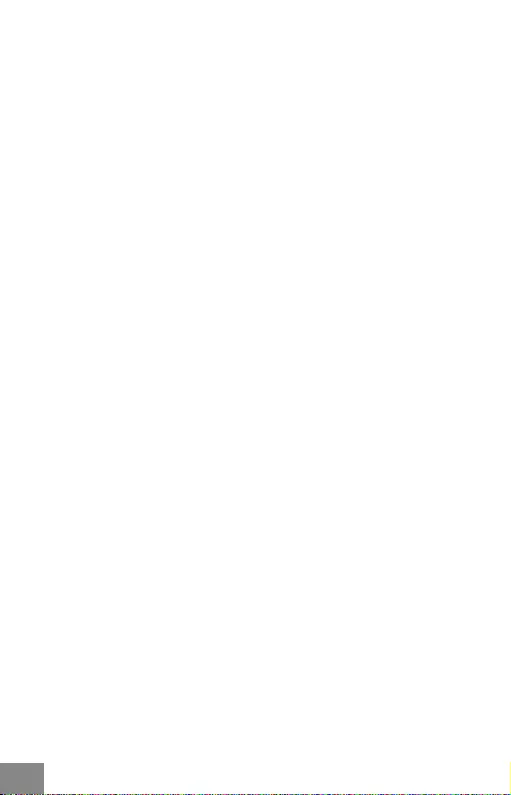
ČEŠTINA
Toto zařízení je označeno výše uvedeným recyklačním symbolem.
To znamená, že na konci doby života zařízení musíte zajistit, aby bylo
uloženo odděleně na sběrném místě, zřízeném pro tento účel a ne na místech
určených pro ukládání běžného netříděného komunálního odpadu. Přispěje to
ke zlepšení stavu životního prostředí nás všech. (Pouze pro Evropskou unii).
SLOVENSKY
Toto zariadenie je označené vyššie uvedeným recyklačným symbolom.
To znamená, že na konci doby života zariadenia musíte zaistiť, aby bolo
uložené oddelene na zbernom mieste, zriadenom pre tento účel a nie na
miestach určených pre ukladanie bežného netriedeného komunálneho
odpadu. Prispeje to k zlepšeniu životného prostredia nás všetkých. (Iba pre
Európsku úniu).
POLSKI
To urządzenie oznakowane jest specjalnym symbolem odzysku. Pookresie
użytkowania trzeba je zwrócic do odpowiedniego punktu zbiörki i nie
wolno umiestczać go razem z nieposortowanymi odpadami. Takie dzialanie
przyniese korzyść dla środowiska. (Tylko w Unii Europejskiej).
LIETUVIU
Šis gaminys yra pažymetas specialiu atlieku tvarkymo ženklu. Baigus
eksploataciją, gaminys turi buti atiduotas i atitinkamą surinkimo punktą
ir negali buti šalinamas kartu su nerušiuojamomis atliekomis. Tokie Jusu
veiksmai prisides prie aplinkos apsaugos. (Tiktai Europos Sąjungoje).
NEDERLANDS
Dit apparaat is voorzien van het bovenvermelde recyclingsymbool. Dit
betekent dat u aan het einde van de levensduur van het apparaat ervoor
dient te zorgen dat het afzonderlijk wordt opgeslagen op een verzamelpunt
dat hiervoor is ingericht en niet op plaatsen die zijn aangewezen voor de
verwijdering van gewoon ongesorteerd gemeentelijk afval. Dit zal bijdragen
aan de verbetering van de leefomgeving van ons allemaal. (Alleen voor de
Europese Unie).
26 |
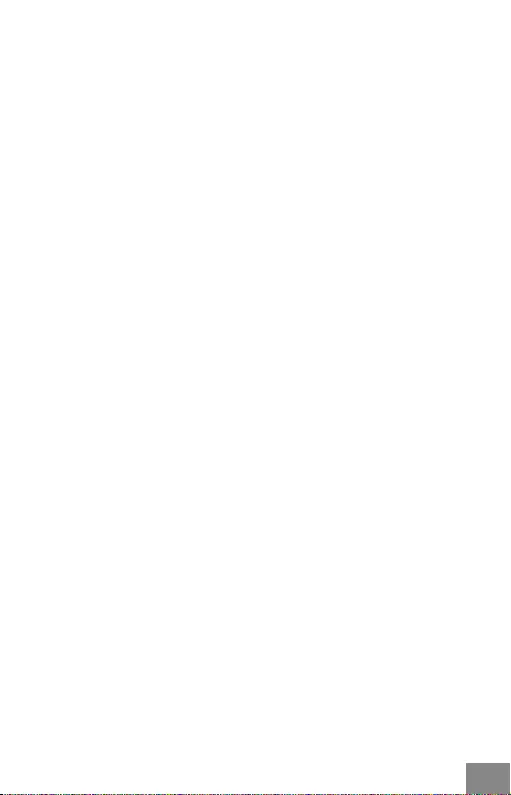
EU DECLARATION OF CONFORMITY / EU KONFORMITÄTSERKLÄRUNG
DÉCLARATION EU DE CONFORMITÉ / DECLARACIÓN UE DE
CONFORMIDAD / DICHIARAZIONE DI CONFORMITÀ UE / EU PROHLÁŠENÍ
O SHODĚ / EU PREHLÁSENIE O ZHODE / EU DECLARACJA ZGODNOŚCI /
ES ATITIKTIES DEKLARACIJA / EU-CONFORMITEITSVERKLARING
Manufacturer, Der Hersteller, Le fabricant, Fabricante, Produttore, Výrobce,
Výrobca, Producent, Gamintojas, De fabrikant:
i-tec Technologies s.r.o., Kalvodova 2,
709 00 Ostrava – Mariánské Hory, Czech Republic
declares that this product / erklärt hiermit, dass das Produkt / déclare que
ce produit / declara que este producto / dichiara che il seguente prodotto /
tímto prohlašuje, že výrobek / týmto prehlasuje, že výrobok / deklaruje, że
produkt / šiuo pareiškia, kad gaminys / verklaart hierbij dat het product
Product, Bezeichnung, Le prénom, Producto, Prodotto, Název, Názov, Nazwa,
Gaminys, Naam: i-tec MYSAFE Metal 2,5" USB-C 3.1 Gen 2 SATA External Case
Model, Modell, Modèle, Modelo, Modello, Modelis: C31MYSAFEU315
Determination, Bestimmung, La détermination, Determinación, Determinazione,
Určení, Určenie, Opcje, Ustatymas, Doel:
Product is determined for using in PC as equipment. Das Produkt ist für
Austattung und als Zubehör von Computern bestimmt. Le produit est
déterminé pour une utilisation sur PC comme équipement. El producto se
determina para usar en PC como equipo. Destinato per essere usato come
attrezzatura informatica o come accessorio per computer. Výrobek je určen
pro přístrojové vybavení a jako příslušenství do počítačů. Výrobok je určený
pre prístrojové vybavenie a jako príslušenstvo do počítačov. Produkt jest
przeznaczony do współpracy z komputerem jako akcesorium. Gaminys yra
skirtas įrangai papildyti ir naudojamas kaip priedas kompiuteriams. Het
product is bedoeld als uitrusting voor apparaten en als computeraccessoire.
Meets the essential requirements according to / Es entspricht den
Anforderungen der Richtlinien / Répond aux exigences essentielles selon /
Cumple los requisitos esenciales según / Soddisfa i requisiti essenziali
secondo / Splňuje tyto požadavky / Spĺňa tieto požadavky / Spełnia
następujace wymagania / Atitinka esminius reikalavimus pagal / Het voldoet
aan de volgende vereisten:
EC Directive 2014/30/EU, and 2011/65/EU
EMI (For Radio parameters, Für Radioparamaterh, Pour les paramètres radio,
Para parametros de radio, Per i parametri della radio, Pro Rádiové parametry,
Pre Rádiové parametre, Dla parametrów Radiowyc, Radijo parametrams, Voor
radioparameters):
EN 55032:2015/AC:2016-07
EN 55035:2017
RoHS:
2011/65/EU; EU 2015/863
| 27

FCC COMPLIANCE STATEMENT
This equipment has been tested and found to comply within the limits
of a Class B digital device pursuant to Part 15 of the FCC Rules. These
limits are designed to provide reasonable protection against harmful
interference in a residential installation.
28 |
and it is safety under conditions of standard application / und ist sicher
bei standardmäßiger Nuttzung / et c'est la sécurité dans des conditions
d'application standard / y es seguridad bajo condiciones de aplicación
estándar / ed è sicuro in condizioni d’uso normali / a je bezpečný za podmínek
obvyklého použití / a je bezpečný za podmienok obvyklého použitia / oraz jest
produktem bezpiecznym przy standardowym wykorzystywaniu / ir naudojant
įprastomis sąlygomis yra saugus /en is veilig onder de omstandigheden van
normaal gebruik.
Additional information, Ergänzende Angaben, Information additionnelle,
Información Adicional, Informazioni integrative, Doplňující informace,
Doplňujúce informácie, Dodatkowe informacje, Papildoma informacija,
Aanvullende informatie:
Identication Mark, Identikationskennzeichen, La marque d'identication,
Marca de identicación, Segno di identicazione, Identikační značka,
Identikačná značka, Znak identykacyjny, Identikavimo ženklas,
Identicatiemerk:
Ostrava 10. 06. 2020 Ing. Lumír Kraina
Executive Name and Signature,
Geschäftsführer, Exécutif et
signature, Nombre y rma del gerente,
Amministratore, Jednatel, Konatel,
Nazwisko osoby upowaznionej,
Vadovas, Zaakvoerder